Einschalten und deaktiviert Windows Defender deaktiviert

- 790
- 61
- Jesper Ehrig
Am häufigsten stellt sich die Frage vor Benutzern zur Aufnahme des Verteidigers von Windows 10. Wenn Sie es starten möchten, wird normalerweise eine Nachricht vor Ihnen angezeigt, dass die angegebene Anwendung aus ihren Gründen ausgeschaltet ist, und der Wechsel von v./Aus. Es ist nicht aktiv.

LGP -Editor
Wenn Sie ein Windows 10 -Betriebssystem (professionell und höher) haben, ist diese Methode für Sie geeignet. Für Besitzer anderer Betriebssysteme müssen Sie andere Methoden ansehen, die genau unten angegeben werden. Dies kann durch einen einfachen Grund erklärt werden: Auf anderen Versionen gibt es keinen LGP -Editor (lokale Gruppenrichtlinie).
Natürlich müssen wir diesen Editor als erstes finden. Sie können es gleichzeitig anrufen, indem Sie die Tasten Win+R drücken. Die erste Taste sieht aus wie ein Betriebssystemfenster und befindet sich normalerweise in der untersten Reihe. Nachdem die Registerkarte geöffnet hat, achten Sie auf die Linie. Sie müssen den Befehl gpedit in ihn eingeben.MSC.

Starten Sie gpedit.MSC
Danach bestätigen wir die Aktion, indem wir auf die Eingabe klicken. Jetzt gehen wir zu einer Computerkonfiguration - Windows -Komponenten - Endpunktschutz. Damit es keine Fragen gibt, sagen Sie, dass alle diese Abschnitte und Unterabschnitte links sind. Finden Sie die Einstellung. Endpunktschutz. Wenn Sie dort eine Inklusive haben, klicken Sie doppelt auf den Parameter und installieren Sie ihn nicht eingestellt oder ausgeschaltet. Vergessen Sie nicht, die Einstellungen zu speichern. Neben dem Abschnitt Endpunktschutz müssen Sie in Echtzeit zum Abschnitt zur Verteidigung gehen. Wir betrachten den Parameter des Stopps. Echtzeitschutz. Wenn es eingeschaltet ist, machen Sie es aus oder wählen Sie, dass der Parameter nicht eingestellt ist.
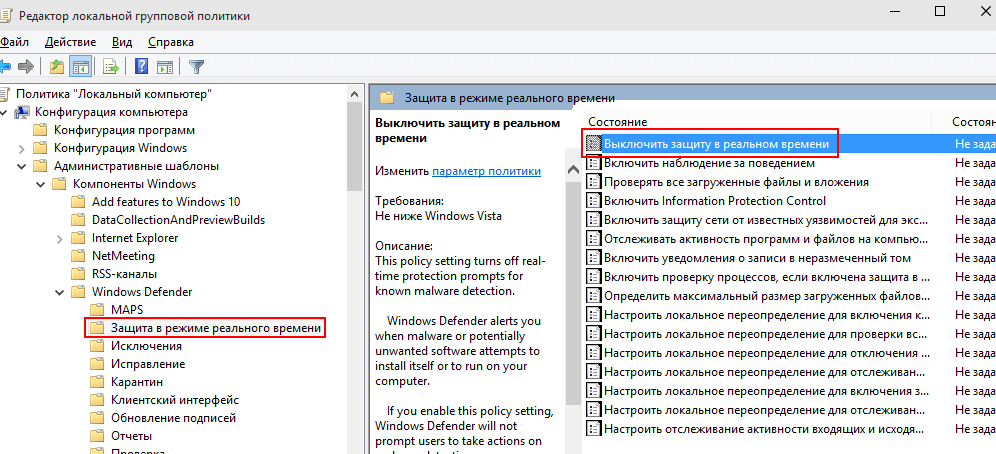
Windows -Verteidiger trennen Sie die LGP -Editor
Nachdem Sie diese Operationen durchgeführt haben, können Sie das Programm problemlos starten. Der Verteidiger wird ausgeschaltet, aber der Fehler wird nicht mehr angezeigt.
Registierungseditor
Nachdem wir in die Registrierungsbearbeitung eingegeben wurden, müssen wir tatsächlich die gleichen Aktionen ausführen.
Klicken Sie wie bei der vorherigen Methode auf Win+R. In der Linie stellen wir REGEDIT vor. Im Herausgeber der Registrierung auf der linken Seite wechseln wir zu hkey_local_maachine \ software \ policies \ microsoft \ Windows Defender. Wenn auf der rechten Seite des Parameters eine desillantispyware vorhanden ist, müssen Sie den Nullwert (0) in dieser Funktion festlegen. Danach können Sie die Bearbeitung der Registrierung schließen.
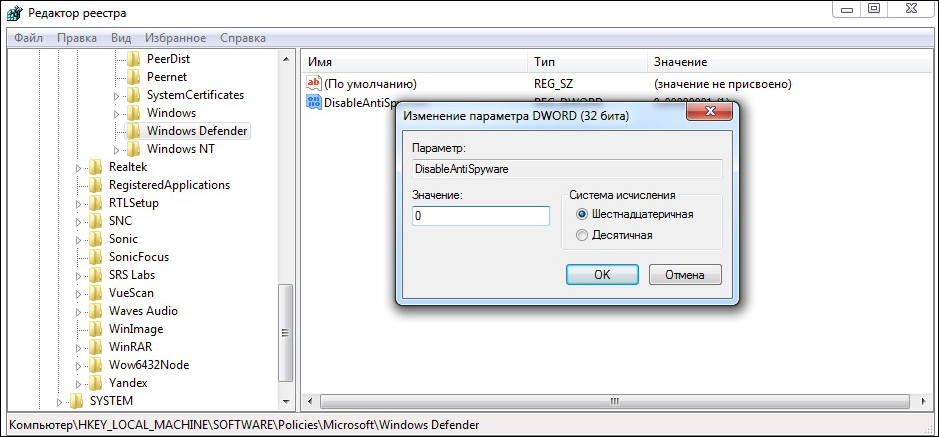
Registrierungsredakteur - Windows Defender
Um das Programm zu starten, finden Sie es auf Ihrem PC und führen Sie es aus.
Was tun, wenn es nicht geholfen hat?
Es besteht die Möglichkeit, dass Ihnen keiner der oben genannten Tipps geholfen hat. Dazu werden wir Ihnen eine bestimmte zusätzliche Weise erzählen. Drücken Sie eine gut bekannte Kombination aus Schlüssel und Einführung des Dienste -Teams.MSC prüfen Sie, ob die Konfiguration des Windows Defender -Dienstes aktiviert ist.
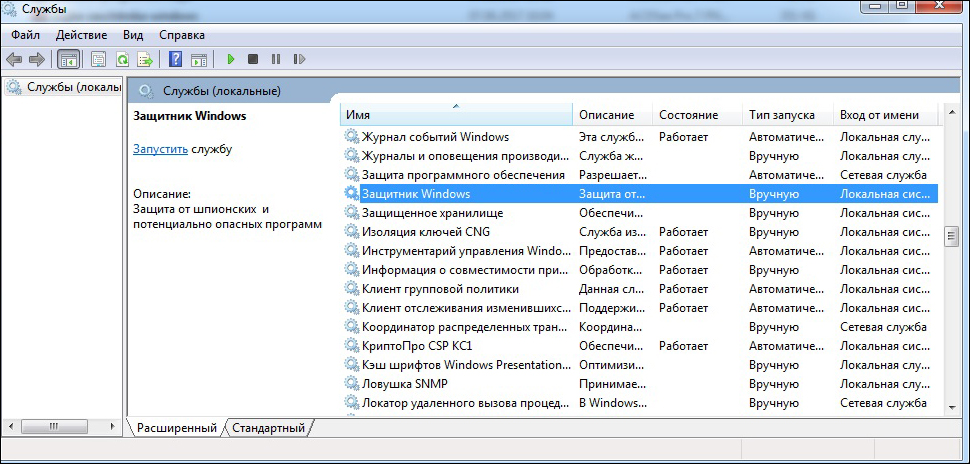
Windows Defender -Dienst
Das Programm trennen
Es gibt jedoch Zeiten, in denen wir Windows 10 Defender deaktivieren müssen. Mit diesem Problem werden wir jetzt verstehen.
Klicken Sie auf die Schlüsselkombination Win+L. Wir gehen zum Abschnitt "Update- und Sicherheitsabschnitt". Wählen Sie in der Menüschaltfläche Verteidiger Windows rechts rechts aus. Trennen Sie den Verteidigungsparameter in Echtzeit.
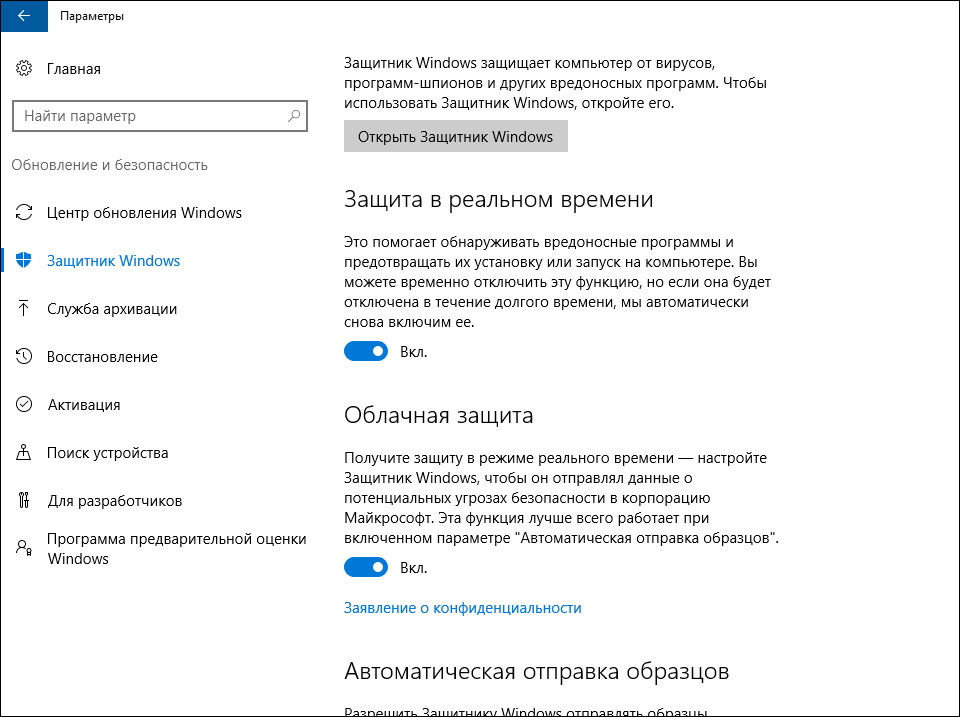
Trennung der Verteidigerfenster
Um Sie lange Zeit nicht festzuhalten, sagen wir eine sehr einfache Informationen.
Die Trennung des Windows 10 -Verteidigers kann durch Operationen durchgeführt werden, die das Inverse einschalten. Oben sagten wir, dass der Modus ausgeschaltet oder nicht eingestellt ist. Und um sich im Gegenteil auszuschalten, müssen Sie diese Funktionen enthalten. Sie müssen dieselben Vorgänge ausführen (Schlüsselkombination, Abschnittsauswahl usw. D.), aber nur den Parametermodus ändern. Wir denken, dass Sie damit keine Probleme haben werden.
Nach dem Lesen des Artikels haben Sie herausgefunden, wie Sie Windows 10 Defender deaktivieren oder aktivieren können. Wenn diese Methoden nicht für Sie funktionieren, schreiben Sie alles ausführlich in die Kommentare und wir werden versuchen, Ihnen zu helfen. Wir hoffen, dass Sie keine Fragen mehr haben. Wir werden sehr dankbar sein, wenn Sie diese Informationen möchten und mit Ihren Freunden teilen.
- « Drucken von Informationen auf einem Drucker von einem Computer oder Laptop
- So konfigurieren Sie Fraps für das Schießen korrekt »

